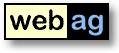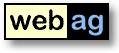webag automat 7.0
Release Notes
20. März 2010
1. webag automat 7.0 -
Was ist neu?
2. Installation
2.1
Installations-Voraussetzungen
2.2 Upgrade-Installation
2.3 Neu-Installation
1. webag automat 7.0 - Was ist neu?
1.1 Neuer Grafik-Editor
Mit dem neuen Grafik-Editor können Sie alle wichtigen Änderungen an
Grafiken oder Fotos vornehmen, so dass Sie keine zusätzlichen
Grafik-Programme benötigen, wenn Sie als Autor mit dem webag automat
arbeiten:
- Größe ändern. Das Größenverhältnis wird auf Wunsch bewahrt.
- Komprimieren. Sie können die Kompressionsrate wählen.
- Zuschneiden. Den Ausschnitt können Sie mit der Maus in der Grafik markieren.
- Helligkeit und Kontrast ändern
- Drehen mit beliebiger Grad-Angabe.
- Spiegeln - horizontal und vertikal.
- Schritte einzeln zurücknehmen.
Inhalt
| Zurück
| Vor
1.2 Verbesserter Webseiten-Editor
Die neue Version des Webseiten-Editors bietet in seiner Button-Leiste einige nützliche Erweiterungen:
- Flash-Elemente in die Seite einfügen. Sie können Flash-Dateien hochladen und in die Seite einbinden.
- DIV-Blöcke erzeugen. Sie können den eigenen DIV-Blöcken
Stylesheet-Klassen oder IDs zuweisen. Das erleichtert die Arbeit mit
den Vorgaben, die der Webdesigner für den Inhaltsbereich definiert.
- Grenzen der Blöcke im Text anzeigen. Mit dieser Funktionen
erhalten Sie einen Überblick über die Blöcke (DIV, P, H1, H2 etc.), die
im HTML-Code Ihres Textes durch Ihre Eingaben entstanden sind.
- Editorbereich im Browserfenster maximieren. Auf Wunsch wird das gesamte Fenster des rechten Frames für den Editor genutzt.
Inhalt
| Zurück
| Vor
1.3 Der Editor passt sich an Ihr Projekt an
Der Editor kann an die Bedürfnisse des jeweiligen Web- oder
Intranet-Projekts angepasst werden, indem der Administrator ab jetzt
direkt im Webbrowser den Javascript-Code zum Aufruf des Editors mit
eigenen Direktiven steuern kann. Beispiele für solche Anforderungen
sind:
- Die Auswahl der angebotenen Schriftfarben soll an die Designvorgaben angepasst werden
- Beim Drücken der Enter-Taste soll ein br- statt eines p-Elements erzeugt werden
- Beim Einfügen von Inhalten aus einem Word-Dokument sollen alle
Formatierungen entfernt werden und nur der reine Textanteil übernommen
werden
- Beim Starten des Editors soll die Funktion "Blöcke anzeigen" automatisch aktiviert sein.
Inhalt
| Zurück
| Vor
1.4 Neues Design für das Autorensystem
Der linke Frame wurde vereinfacht. Die zuletzt bearbeiteten Dokumente
stehen direkt unter dem Navigationsbaum. Die Suche befindet sich jetzt
rechts am oberen Rand des Browserfensters.
Inhalt
| Zurück
| Vor
1.5 Genauere Zugriffsstatistiken
Die Berichte zur Anzahl der Aufrufe für eine Seite berücksichtigen nun,
dass eine Seite unter mehreren Adressen aufgerufen worden sein könnte
(z.B. beim Betrieb mit mehreren Domains) und führen die verschiedenen
Varianten zusammen.
Zur Verbesserung der Anforderungen für den Schutz persönlicher Daten
werden optional nur noch die ersten drei Stellen der IP-Adressen der
Besucher gespeichert. So ist kein Rückschluss auf die Person des
Surfers mehr möglich.
Inhalt
| Zurück
| Vor
1.6 Weitere Verbesserungen und Korrekturen
- Der Link zu den Systemmeldungen wird Administratoren ab jetzt auf
jeder Automat-Seite in der Fußzeile angeboten. Bislang musste man sich
mühsam im linken Navigationsbaum zu den Meldungen hangeln, obwohl man
als Administrator regelmäßig einen Blick auf die Systemmeldungen werfen
sollte.
- Verschlüsselte Passwörter werden in der Datenbank ab jetzt im
Datentyp RAW statt zuvor VARCHAR2 gespeichert. Damit werden
NLS-Probleme beim Export/Import vermieden.
- Im Workflow-System können erledigte Aufgaben von Hand gelöscht
werden. Gleichzeitig entfernt das System automatisch alle Aufgaben, die
seit mehr als einer Woche erledigt sind.
- Wenn eine Seite veröffentlich wird, werden alle offenen Vorgänge
geschlossen und die Autoren benachrichtigt, die die Veröffentlichung
dieser Seite zuvor wegen fehlender Berechtigung beim Webmaster
beantragt hatten.
Inhalt
| Zurück
| Vor
2.
Installation
2.1 Installations-Voraussetzungen
Server
- Datenbank:
- Oracle RDBMS ab 10.2
- Lizenz mindestens "Standard Edition One".
- Webserver:
- Oracle 10g Application Server mit Apache
Webserver oder
- Oracle RDBMS ab 10g Companion CD mit integriertem Apache Webserver.
Autoren-Arbeitsplatz
- Firefox
ab Version 2.0, MS
Internet Explorer
ab Version 6.0, Opera ab
7.0 oder Safari
ab 2.0
- Javascript aktiviert.
Inhalt
| Zurück
| Vor
2.2 Upgrade-Installation
2.2.1. Benutzer abmelden
Dazu wird am besten der Webserver für die Dauer der
Installation heruntergefahren.
2.2.2 Backup
Sichern Sie vor dem Upgrade Ihre Automat-Datenbank und die
Automat-Webserverzeichnisse. Während der Migration des alten
Datenmodells in das neue Datenmodell werden neue
Tabellen angelegt. Es werden jedoch keine bestehenden Tabellen geändert.
2.2.3 Software installieren
Klicken Sie doppelt die Kommandodatei upgrade.bat
auf der obersten Ebene der CD an. Dieses Skript startet das Oracle-Tool
SQL*Plus. Sie beantworten die Fragen nach dem Connect an Ihr
Automat-Schema. Danach werden automatisch die entsprechenden
SQL-Skripte gestartet. Prüfen Sie im Anschluß die
Logfiles
im Verzeichnis C:\Temp.
Vor der eigentlichen Installation prüft die
Upgrade-Prozedur,
ob das Automat-Schema alle nötigen Rechte besitzt. Falls dabei
Fehler festgestellt werden, erhalten Sie als Ausgabe zu jeder
Fehlermeldung die nötigen SQL-Befehle zur Korrektur des
Automat-Schemas. Die Korrektur-Befehle sollten Sie in einem neuen
SQL*Plus-Fenster ausführen. Danach müssen Sie das
Upgrade-Fenster schließen und das Skript upgrade.bat
nochmal starten.
2.2.4 Automat Online-Hilfe aktualisieren
Die Online-Hilfedateien müssen durch die neuen Versionen im
Verzeichnis \doc auf
der Installations-CD ersetzt werden. Die URL des virtuellen
Webserver-Pfades zu den Hilfedateien finden Sie in den globalen
Einstellungsparametern "HELPFILE_DIR".
Kopieren Sie alle Dateien und Unterverzeichnisse des CD-Verzeichnisses \doc
dorthin.
2.2.5 Automat-Grafiken kopieren
Kopieren Sie die Grafiken des WebAG Automat von der Installations-CD
aus dem Verzeichnis "automat\webserver\html\wt_img" in Ihr
Webserververzeichnis "/wt_img". Die bestehenden Dateien in diesem
Verzeichnis können überschrieben werden.
2.2.6 Editor-Javascripte kopieren
Kopieren Sie das Verzeichnis
"\automat\webserver\html\automat\fckeditor" mit allen
Unterverzeichnisse in Ihr Webserververzeichnis "/automat". In diesen
Verzeichnissen befinden sich alle Javascript-Komponenten des neuen
WYSIWYG-Webseiteneditors.
2.2.7
Webserver starten
Nun können Sie den Apache Webserver wieder
hochfahren.
2.2.8 Workflow Hintergrund-Job kontrollieren und
ggfs. neu starten
Die Automat Workfowsteuerung benötigt einen
Oracle-Hintergrundjob. Dieser Job sorgt dafür, dass Dateien,
die
in die Datenbank geladen werden, in der Suchmaschine indiziert werden.
Prüfen Sie, ob der Job korrekt läuft und legen Sie
den Job
ggfs. neu an, indem Sie im Automat-Baum die Maske "System / Allgemein /
Hintergrund-Jobs" ausfrufen. Als Intervall:für den Job
schlagen
wir 5 Minuten vor.
Inhalt
| Zurück
| Vor
2.3 Neu-Installation
Die Installation eines neuen WebAG Automat-Systems wird
ausführlich im Installationshandbuch
beschrieben.